win8系统修改默认打印机的方法
摘要:有的办公族可能遇到这种问题,打印文档时默认的打印机不能使用或不是自己想要使用的,这时候每次打印都得重新选择需要使用的打印机,给使用带来诸多不...
有的办公族可能遇到这种问题,打印文档时默认的打印机不能使用或不是自己想要使用的,这时候每次打印都得重新选择需要使用的打印机,给使用带来诸多不便,那么在win8系统下怎样选择需要的打印机设定为默认打印机?请看下面操作。
操作方法
1.在开始菜单或者按“Win键+X”快捷键,进入“控制面板”,点击“设备和打印机”。
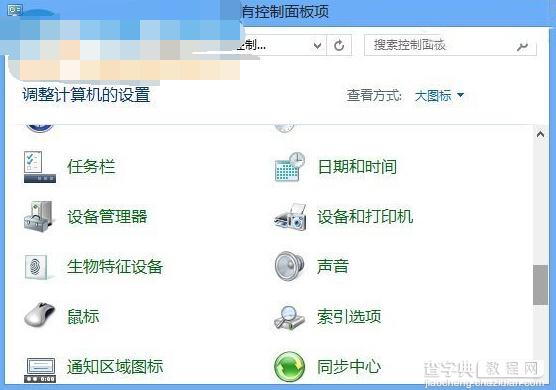 2.在需要设置成为默认的打印机上面点击鼠标右键,在弹出菜单中选择“设为默认打印机”。
2.在需要设置成为默认的打印机上面点击鼠标右键,在弹出菜单中选择“设为默认打印机”。
 以上就是Win8系统下,设置默认打印机的方法
以上就是Win8系统下,设置默认打印机的方法
【win8系统修改默认打印机的方法】相关文章:
★ win8系统连接宽带时提示错误813的故障原因及解决方法
上一篇:
win8系统下快速截图的方法
下一篇:
win8系统明文显示加星密码的方法
